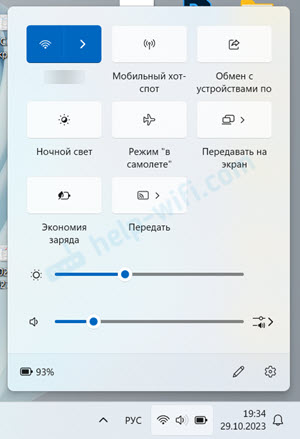В этой статье мы покажем вам, как удалить пустые страницы из PDF-файлов на ПК с Windows. PDF-документы иногда содержат пустые страницы (страницы без текста, графики или другого видимого содержимого). Эти страницы могут быть добавлены автором намеренно в целях форматирования или случайно включены при создании или редактировании документа. Пустые страницы также могут появляться в PDF-файлах во время преобразования документа, когда физический сканер сканирует обе стороны страницы, даже если одна сторона пуста.
Удаление пустых страниц из PDF-файла не только улучшает общий вид документа, но и уменьшает его размер, что делает его удобным для хранения или совместного использования.
Как удалить пустые страницы из PDF
Если вы ищете настольное программное обеспечение для удаления пустых страниц из PDF, Adobe Acrobat — отличный вариант. Однако для этого требуется подписка.
Программы для Windows, мобильные приложения, игры — ВСЁ БЕСПЛАТНО, в нашем закрытом телеграмм канале — Подписывайтесь:)
В Интернете доступно множество онлайн-инструментов, которые позволяют пользователям удалять определенные страницы из файлов PDF. В этом посте мы познакомим вас с одним таким бесплатным инструментом — Удалить страницы PDF от Smallpdf.
Smallpdf — это онлайн-программное обеспечение, которое позволяет пользователям управлять PDF-документами или манипулировать ими. Он предлагает «Редактировать PDF», «Объединить PDF», «eSign PDF» и различные другие инструменты, упрощающие работу с PDF-файлами. Удаление страниц PDF — это один из инструментов, предлагаемых Smallpdf, который позволяет быстро и легко удалять пустые страницы из PDF-файлов онлайн бесплатно. Регистрация не требуется, поэтому можно начать с загрузки документа.
Удалить пустые страницы PDF с помощью Smallpdf
Чтобы использовать инструмент, посетите Smallpdf в окне браузера и выберите «Удалить страницы PDF» в меню «Инструменты» вверху.

Вы перейдете на страницу инструмента на веб-сайте. Нажмите кнопку «Выбрать файлы», чтобы просмотреть и загрузить нужный документ со своего устройства.

Примечание. Smallpdf может обрабатывать несколько документов одновременно, поэтому вы также можете загружать несколько PDF-файлов за один раз.
Если документ сохранен в Dropbox или Google Drive, вы можете нажать стрелку вниз рядом с кнопкой «Выбрать файлы» и выбрать соответствующий вариант. Вы также можете загрузить файл с помощью перетаскивания.
Как только файл будет загружен, все его страницы отобразятся на экране в виде миниатюр. Миниатюра каждой страницы будет иметь значок удаления (корзины) в центре. Чтобы удалить пустую страницу, просто нажмите на ее значок.

Когда вы закончите, нажмите значок «Готово» в правом верхнем углу, чтобы обработать PDF-файл.

Появится предварительный просмотр измененного документа. Если какая-либо страница пропущена по ошибке, нажмите кнопку «Назад» в верхнем левом углу, чтобы вернуться к экрану удаления страницы. Чтобы начать процесс сначала, нажмите кнопку «Начать заново». Чтобы загрузить документ, нажмите кнопку «Загрузить PDF» в правой части предварительного просмотра файла. Вы также можете переименовать файл или сохранить его обратно на свой Google Диск или Dropbox.

Примечание:
- Инструмент использует шифрование TLS для безопасной обработки документов.
- Ограничений по размеру для загрузки файла нет.
- Загруженные вами документы будут удалены с сервера Smallpdf через час после обработки.
- При необходимости вы также можете изменить порядок или повернуть страницы.
Вот и все. Надеюсь, вы найдете это полезным.
Читайте: Как зачеркнуть текст в PDF-документе в Windows.
Как удалить пустую страницу в PDF-файле без Acrobat?
PDF Shaper — это настольная альтернатива Adobe Acrobat, которая позволяет удалять пустые страницы из файлов PDF. Программное обеспечение доступно бесплатно и хорошо работает с последними версиями Windows 11/10. Если вас не беспокоит платформа, вы также можете использовать веб-инструмент (доступно множество бесплатных инструментов) для удаления пустых страниц PDF.
Как конвертировать страницы в PDF?
Zamzar — это бесплатный онлайн-инструмент, который позволяет конвертировать файлы «.pages» в формат PDF. Посетите Zamzar в окне браузера и выберите Конвертеры > Документ > СТРАНИЦЫ. Найдите и загрузите нужный файл. Выберите PDF в качестве выходного формата и нажмите кнопку «Конвертировать сейчас».
Читать дальше: Лучшее бесплатное программное обеспечение для редактирования PDF-файлов для ПК с Windows.